Avez-vous déjà été surpris de découvrir que la batterie de votre Mac s’était complètement déchargée au matin, alors que vous l’aviez simplement laissé en veille la nuit précédente ? Ce phénomène, qui touche de nombreux utilisateurs de macOS Sequoia, peut transformer votre confiance en votre appareil en frustration. Pourquoi votre Mac semble-t-il s’épuiser même en dormant ? Et surtout, comment pouvez-vous y remédier ? Dans cet article, nous allons explorer les différentes raisons qui peuvent expliquer cette draconienne perte d’énergie pendant que vous rêvez, et partager des solutions simples et efficaces pour prolonger la vie de votre batterie. Préparez-vous à faire de votre Mac un compagnon nocturne plus fiable !
Vous vous êtes déjà demandé pourquoi la batterie de votre Mac se décharge si vite lorsque vous le laissez en veille la nuit ? Découvrez les solutions pratiques pour améliorer l’autonomie de votre machine après la mise à jour vers macOS Sequoia. Apprenez comment vérifier l’état de votre batterie, gérer les applications gourmandes en ressources et optimiser les réglages pour profiter pleinement de votre appareil sans soucis énergétiques. Faites de votre expérience utilisateur un véritable plaisir avec des astuces simples et efficaces !
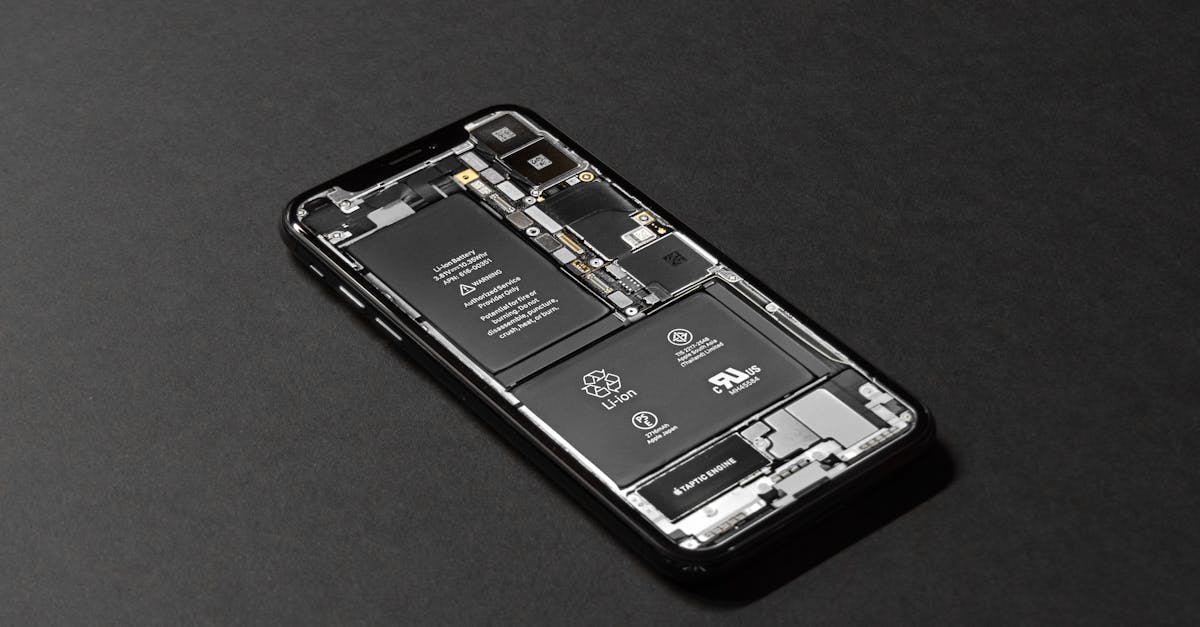
Beaucoup d’utilisateurs de Mac qui ont récemment effectué la mise à jour vers macOS Sequoia rapportent des soucis de consommation de batterie pendant la nuit, même lorsque leur ordinateur est en mode veille. Si vous vous êtes retrouvé à découvrir que la batterie de votre ordinateur s’est déchargée presque intégralement durant votre sommeil, cet article va vous aider à identifier les causes potentielles et à apporter des solutions efficaces.
Comprendre la décharge de la batterie pendant le sommeil
Il est essentiel de savoir que plusieurs éléments peuvent contribuer à la consommation excessive de la batterie. Les défis majeurs incluent l’utilisation involontaire de certaines fonctions, des processus en arrière-plan non optimisés, et des facteurs matériels. En analysant ces points, vous pourrez mieux appréhender la situation et appliquer des solutions adaptées.
Les raisons courantes de la décharge de la batterie
Voici un aperçu des principales raisons pour lesquelles la batterie de votre Mac pourrait se décharger pendant le sommeil :
- Maintien du WiFi et Bluetooth actifs : Ces fonctionnalités permettent à votre Mac de se connecter à des réseaux ou à des appareils, mais elles consomment également de l’énergie.
- Applications en arrière-plan : Certaines applications peuvent continuer à fonctionner même lorsque l’ordinateur est en veille, ce qui peut épuiser la batterie.
- Réindexation de Spotlight : Après une mise à jour, le système d’exploitation peut réindexer des fichiers, consommatrice de batterie.
- Paramètres d’économie d’énergie inappropriés : Ne pas activer le mode économie d’énergie peut entraîner une décharge rapide.
Solutions pour résoudre la décharge de batterie
À présent, examinons des solutions pratiques et efficaces afin de réduire la consommation de la batterie de votre Mac pendant la nuit.
Vérification des mises à jour de macOS Sequoia
Les mises à jour incluent souvent des correctifs pour des problèmes d’autonomie. Pour vérifier les mises à jour, procédez comme suit :
- Accédez au menu Pomme.
- Sélectionnez Préférences Système, puis Mise à jour logicielle.
- Installez toutes les mises à jour disponibles.
Évaluation de la santé de la batterie
La santé de votre batterie joue un rôle crucial. Si vous constatez une dégradation, envisagez le remplacement. Voici comment vérifier :
- Allez dans Préférences Système.
- Sélectionnez Batterie pour consulter l’état.
Désactivation du WiFi et Bluetooth
Pour éviter une consommation inutile, désactivez ces fonctionnalités avant de mettre votre Mac en veille :
- Allez dans Préférences Système.
- Accédez à Batterie.
- Désactivez Activer le Power Nap et Se réveiller pour l’accès réseau.
Identifiez les applications énergivores
Les applications gourmandes en énergie doivent être fermées lorsque vous n’en avez pas besoin. Utilisez le Moniteur d’activité pour identifier ces applications :
- Accédez à Applications > Utilitaires > Moniteur d’activité.
- Consultez l’onglet Énergie pour connaître les applications consommant le plus de puissance.
Détails techniques à vérifier
Dispersion des ressources est une autre aspect important. Un tableau ci-dessous résume les différents facteurs à considérer :
| Facteurs | Impact sur la batterie | Solutions possibles |
| WiFi/Bluetooth | Consommation d’énergie | Désactiver avant la mise en veille |
| Applications en arrière-plan | Utilisation excessive de la batterie | Fermer les non nécessaires |
| Réindexation de fichiers | Diminution de l’autonomie | Patience, laisser le processus se compléter |
| État de la batterie | Performance réduite | Considérer le remplacement |
Prévenir les désagréments futurs
Pour minimiser les problèmes, adoptez des comportements préventifs. Cela inclut l’ajustement des paramètres de batterie et l’optimisation des fonctionnalités de votre Mac.
Mode économie d’énergie à activer
Ce mode réduit la consommation de la batterie. Activez-le dans Préférences Système > Batterie.
Déconnexion des périphériques
Les appareils externes, tels que les écrans et hubs USB, peuvent épuiser votre batterie même lorsque votre Mac est en veille. Débranchez-les pour une meilleure autonomie.
Éteindre votre Mac
Si vous laissez votre Mac inactif pendant de longues périodes, envisagez de l’éteindre plutôt que de le mettre simplement en veille.
Autres considérations importantes
Il existe plusieurs autres facteurs à garder à l’esprit pour optimiser la durée de vie de votre batterie :
- Température ambiante : Gardez votre Mac dans un environnement tempéré pour assurer un bon fonctionnement de la batterie.
- Réglage de la luminosité d’écran : Évitez de laisser votre écran à une luminosité élevée lorsque ce n’est pas nécessaire.
- Mises à jour matérielles : Assurez-vous que votre matériel est compatible avec macOS Sequoia pour éviter des demandes de ressources excessives.
Évaluer et ajuster les habitudes d’utilisation
Enfin, vos habitudes quotidiennes ont un impact non négligeable sur la durée de vie de votre batterie. Pensez à mettre en place des *routines* qui favorisent l’économie d’énergie.
Économie d’énergie au quotidien
Adaptez votre utilisation de l’ordinateur pour aider à prolonger la durée de vie de la batterie. Par exemple, fermez les applications non utilisées et déconnectez-vous des réseaux lorsque ce n’est pas nécessaire.
Connaître les besoins de votre Mac
Chaque modèle a ses propres caractéristiques. Familiarisez-vous avec les besoins de votre Mac pour mieux gérer son énergie. Par exemple, les modèles plus récents peuvent disposer de fonctionnalités améliorées qui aident à optimiser la consommation d’énergie.
Ressources supplémentaires
Pour approfondir votre compréhension des enjeux de la batterie sur Mac, consultez des articles relatifs à la gestion de l’énergie et à la maintenance du système. En voici quelques-uns :
- Téléchargez l’ISO de Mavericks
- Transformez votre vieux Mac
- Utilisation efficace des ports USB
- Gérer la barre de menus sur Mac
- Analyser les problèmes de performance de Mac

Pourquoi ma batterie se décharge-t-elle pendant la nuit avec macOS Sequoia ?
Ah, la douce Ironie ! Votre Mac est censé dormir, mais il comprend plutôt une petite sieste énergique. Cela peut être dû à certains processus en arrière-plan ou à des paramètres de veille pas parfaitement ajustés. Vérifiez le moniteur d’activité pour voir qui fait la fête pendant votre sommeil !
Comment savoir si une application utilise trop de batterie pendant la nuit ?
Utilisez le Moniteur d’activité ! C’est comme un détective pour votre Mac. Lancez-le et cliquez sur l’onglet “Énergie”. Vous y trouverez les applications gourmandes. Si une application a besoin de beaucoup d’énergie, il est peut-être temps de lui dire de se coucher !
Est-ce que le Power Nap peut affecter la batterie de mon Mac pendant son sommeil ?
Eh bien, oui ! Si Power Nap est activé, votre Mac peut se lever pour vérifier les emails et les mises à jour. Si vous n’avez pas besoin de ces petites distractions nocturnes, il est peut-être temps de désactiver le Power Nap. Après tout, tout le monde a besoin d’un bon sommeil, même votre Mac !
Quoi faire si mon Mac se réveille tout seul pendant la nuit ?
Un Mac qui se réveille sans raison, c’est un peu comme un enfant qui dit qu’il a peur du noir. Vérifiez les paramètres de WiFi et de Bluetooth ; ils peuvent provoquer des réveils indésirables. Et s’il continue, essayez de le débrancher des appareils inutiles. Moins de connectivité = moins de perturbations !
Puis-je éviter que mon Mac consomme de l’énergie pendant qu’il est en veille ?
Absolument ! Avant de mettre votre Mac en veille, fermez toutes les applications en cours. Ou, mieux, mettez-le en “Mode Économie d’énergie”. C’est comme mettre votre Mac au régime pour la nuit. Choisissez cette option dans Préférences Système > Batterie, et regardez votre autonomie faire un bond !
Et si rien ne fonctionne ?
Inquiet ? Avant de crier au loup, pensez à réinstaller macOS Sequoia. Parfois, un petit coup de frais dans le système fait des merveilles. Et si ça ne marche toujours pas, envisagez de revenir à une version précédente. Ah, la nostalgie des jours heureux où votre Mac ne faisait pas la fête toute la nuit !
Comment savoir si ma batterie est en bonne santé ?
Rendez-vous dans Préférences Système > Batterie, puis jetez un œil à l’état de santé. Si votre batterie est en forme, tout va bien. Mais si elle demande un “Service recommandé”, il se peut qu’elle ait besoin d’un petit coup de pouce. Pensez à une visite chez le docteur… enfin, chez le réparateur !







